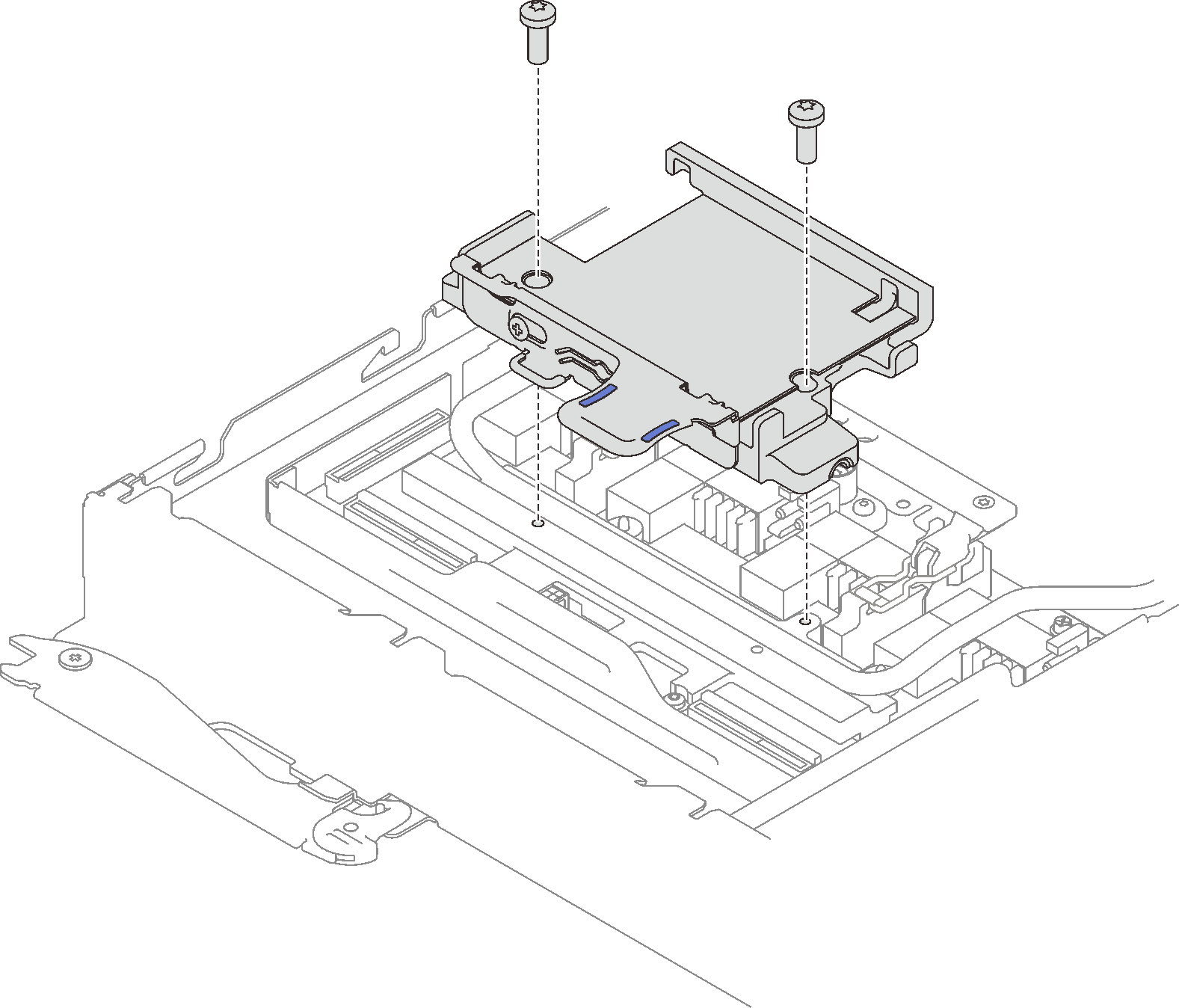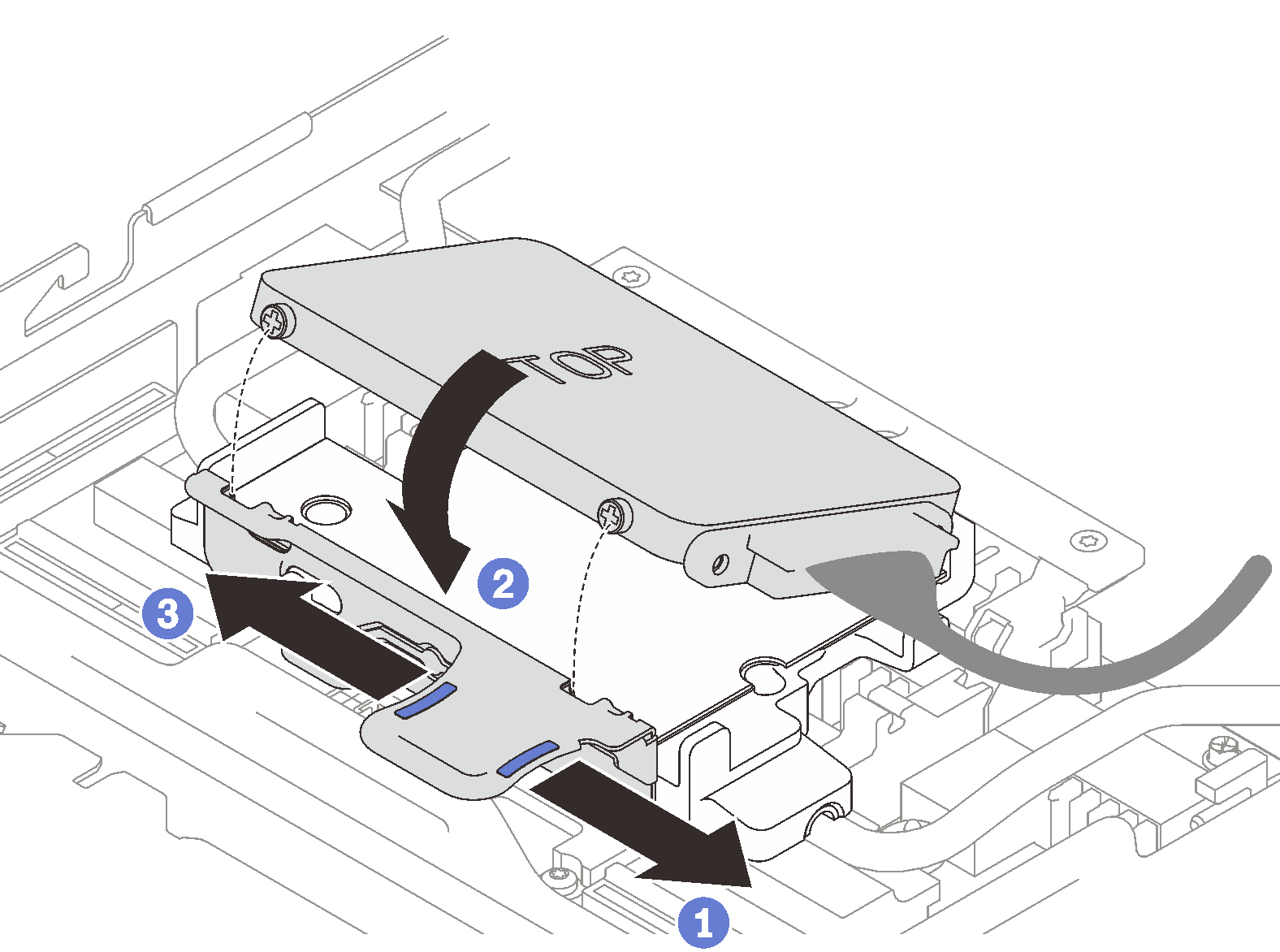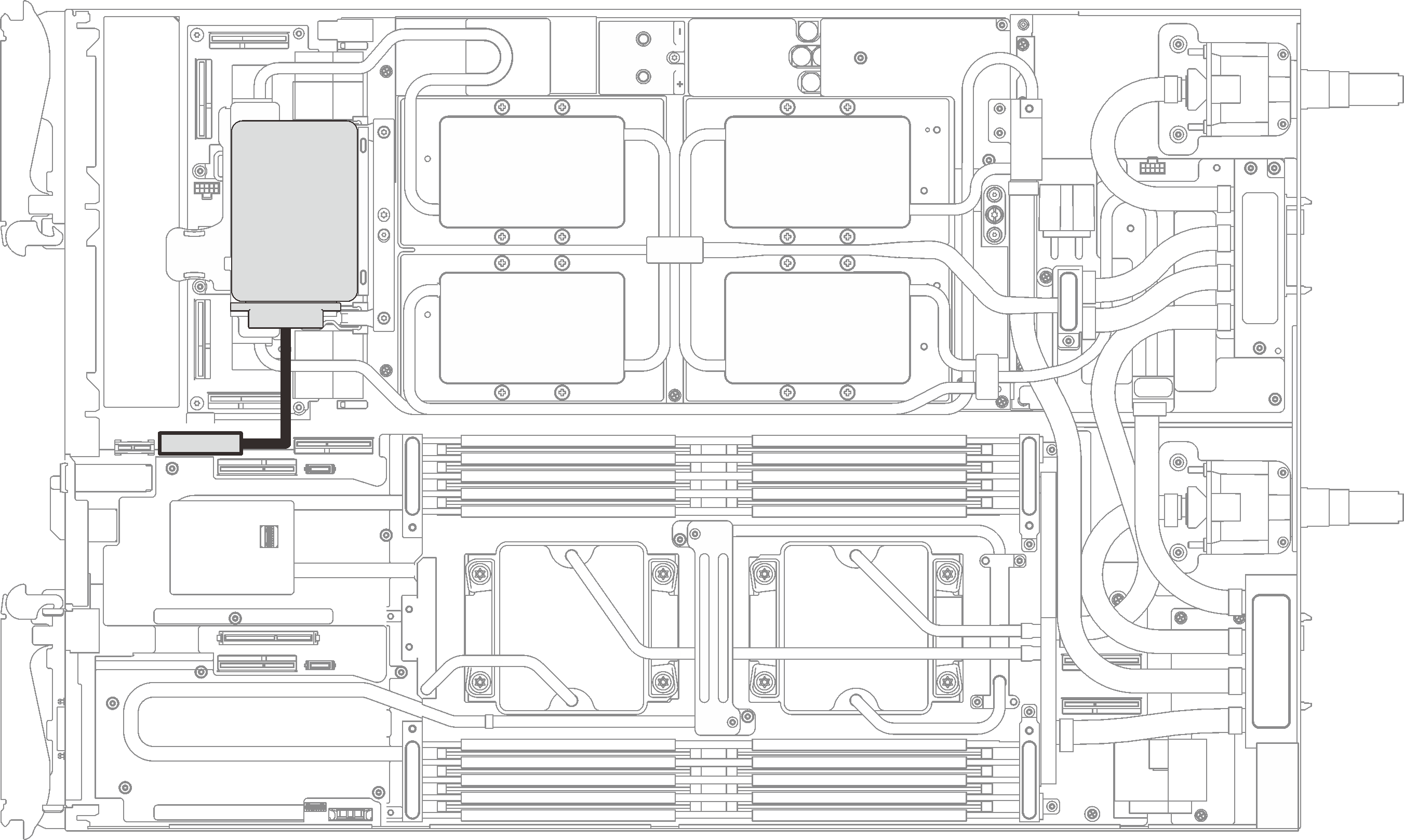Laufwerk im GPU-Knoten installieren
Mithilfe der Informationen in diesem Abschnitt können Sie das Laufwerk im GPU-Knoten installieren.
Zu dieser Aufgabe
Achtung
- Lesen Sie die folgenden Abschnitte, um sicher zu arbeiten.
Anmerkung
Stellen Sie sicher, dass Sie den „SD650 V2 oder SD650-N V2 Neptune® DWC Wasserkreislauf-Service-Satz“ für die Installation der Komponenten bereitliegen haben.
Vorgehensweise
Nach dieser Aufgabe
Bringen Sie die Abdeckung des Einbaurahmens wieder an (siehe Abdeckung des Einbaurahmens installieren).
Installieren Sie den Einbaurahmen wieder (siehe DWC Einbaurahmen im Gehäuse installieren).
AnmerkungZu Ihrer Sicherheit sollten Sie eine Hebevorrichtung verwenden, wenn Sie den Einbaurahmen im Rack installieren.- Schließen Sie alle erforderlichen externen Kabel an das Gehäuse an.AnmerkungSchließen Sie die QSFP-Kabel an das Gehäuse an, wenn Mellanox ConnectX-6 Adapter installiert sind. Dies erfordert zusätzliche Kraft.
Überprüfen Sie die Betriebsanzeige auf jedem Knoten, um sicherzustellen, dass sie von schnellem zum langsamem Blinken wechselt und so darauf hinweist, dass alle Knoten zum Einschalten bereit sind.
Demo-Video
Feedback geben